In 2016 ontving ik deze foutmeldingen voor deze site niet toen ik probeerde toegang te krijgen tot pagina's op microsoft.com in de Google Chrome-browser om Windows 10 te downloaden.
Ik kon de pagina's prima openen in andere browsers, bijvoorbeeld in Firefox of Microsoft Edge, maar Chrome zou altijd een niet-gevonden foutmelding retourneren.
De oplossing was toen om cookies te verwijderen die door de Microsoft-site waren ingesteld, omdat deze op de een of andere manier de verbinding verstoorden.
In de afgelopen weken kreeg ik een iets ander probleem bij het openen van Microsoft-pagina's in de Chrome-browser.

Elke pagina op de website van Microsoft, //www.microsoft.com/, bijvoorbeeld //www.microsoft.com/en-us/software-download/windowsinsiderpreviewiso, heeft een "niet gevonden fout" geretourneerd.
Het spijt ons, de door u opgevraagde pagina kan niet worden gevonden.
De URL is mogelijk verkeerd gespeld of de pagina die u zoekt, is niet langer beschikbaar.
Het probleem was beperkt tot een bepaald exemplaar van Google Chrome. Chrome Canary, ook geïnstalleerd op het apparaat, Firefox, Microsoft Edge en elke andere browser die ik probeerde, laadde de pagina en anderen prima.
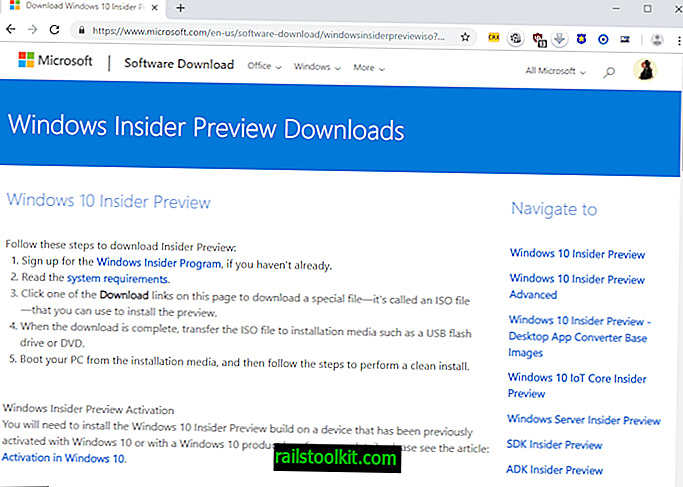
Ik wist dat het probleem dat ik ervoer niet systeembreed was; alleen Google Chrome kon geen verbinding maken met pagina's op de Microsoft-website, terwijl alle andere browsers dat wel konden.
Het probleem is opgelost
Hoewel er veel mogelijke verklaringen voor het probleem zijn, heb ik besloten om de geteste oplossing "alle cookies verwijderen" te proberen waarmee het probleem in 2016 als eerste werd opgelost.
- Tik op de F12-knop in Chrome of selecteer Menu> Meer tools> Developer Tools om de ontwikkelaarstoolbar in Google Chrome weer te geven.
- Selecteer Toepassing> Cookies in de zijbalk links.
- Activeer het item //www.microsoft.com/ om alle cookies weer te geven die door het domein zijn ingesteld.
- Verwijder alle cookies. Opmerking: voor het verwijderen van cookies kan het nodig zijn dat u opnieuw authenticeert als u diensten gebruikt of wanneer u probeert toegang te krijgen tot bepaalde gebieden op de site.
- Laad de pagina opnieuw die niet is geladen.
De pagina die eerder niet werd geladen, werd daarna prima geladen.
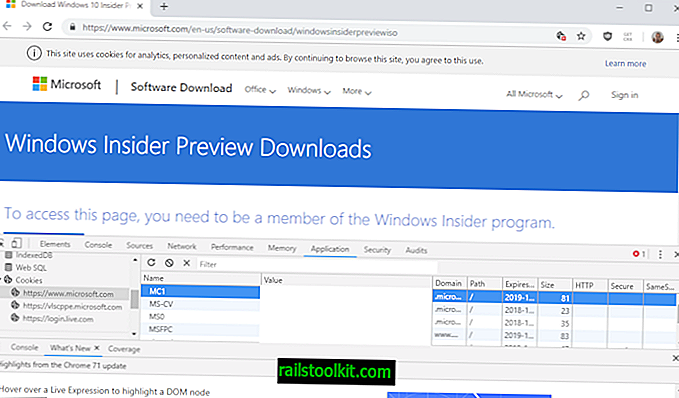
Ik heb verschillende pagina's op de website van Microsoft getest en ze zijn allemaal zonder problemen geladen.
Conclusie
Ik weet niet hoe wijd verspreid het probleem is; als u er tegenaan loopt, probeer dan cookies in de browser te wissen waarmee u verbindingsproblemen ondervindt om te zien of deze worden opgelost.
Het is mogelijk dat het probleem op een later tijdstip in deze of andere vorm terugkomt. U kunt cookies die zijn ingesteld door het domein van Microsoft automatisch opschonen om het probleem te voorkomen, maar dat zou betekenen dat u zich telkens opnieuw moet aanmelden wanneer u pagina's of services wilt openen die verificatie vereisen.
Nu jij : heb je dit soort problemen ervaren?













